Vaikka metatietojen kartoitusprofiileja voidaan soveltaa vain uusia tiedostoja tuotaessa, on joskus tarpeen viedä ja tuoda XMP/IPTC/EXIF-metatietoja sen jälkeen, kun tiedostot on jo ladattu palveluun.
Tämä voidaan tehdä kaksivaiheisena prosessina. Ensin metatiedot viedään CSV-tiedostoon Script Runnerin avulla. Toisessa vaiheessa CSV-tiedosto tuodaan CSV-tuontitoiminnolla.
Metatietojen vieminen Script Runnerin avulla
Jos haluat viedä XMP/IPTC/EXIF-metatietoja tiedostoista, jotka on jo tuotu palveluun, voit tehdä niin Script Runnerin avulla. Etsi tiedostot, joista haluat metatiedot, ja napsauta sitten hakutoiminnon 3-pistevalikkoa ja valitse “Suorita skripti”.
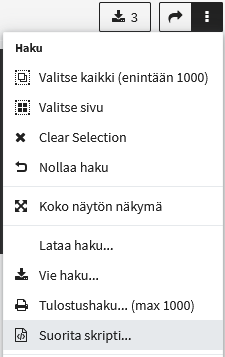
Script Runner tarjoaa erilaisia liitännäisiä. Tässä tapauksessa valitaan plugin “Lataa metatiedot”.
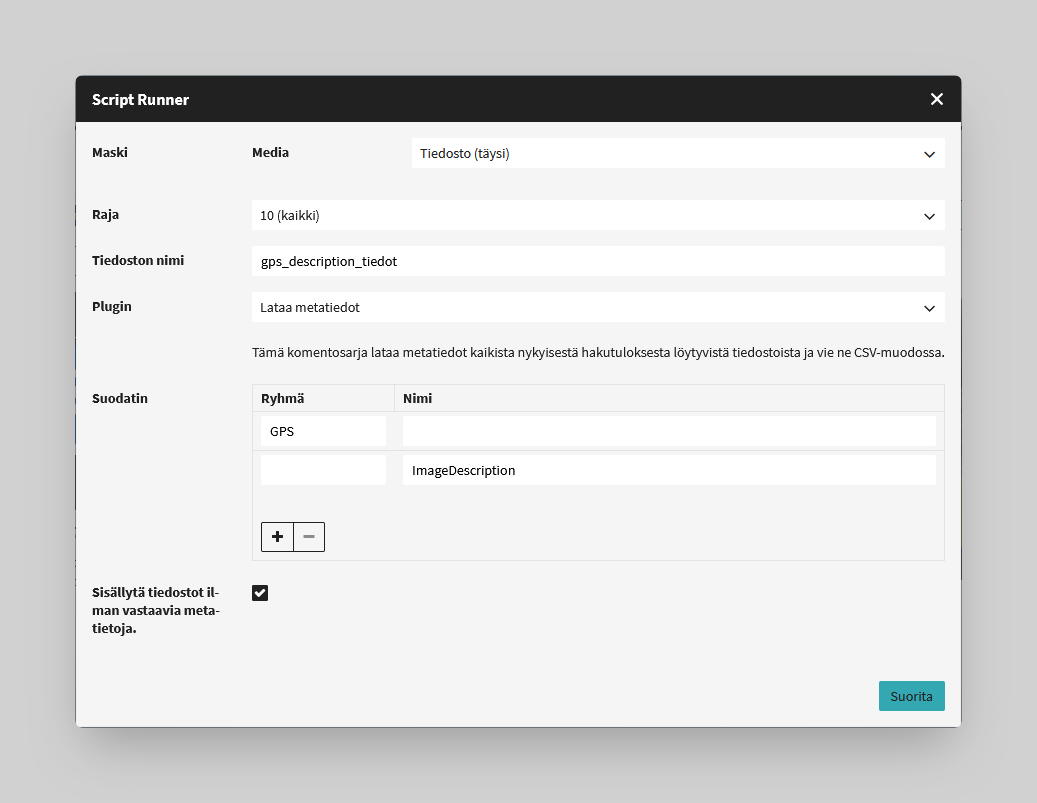
Voit viedä joko kaikki metatietoryhmän kentät, kuten “GPS”, tai tietyn kentän, kuten “Description”. Voit viedä useita ryhmiä tai kenttiä kerralla lisäämällä suodattimen jokaiselle ryhmälle/kentälle.
Avaa tietueen yksityiskohdat ja napsauta “Info” omaisuusselaimessa päästäksesi kaikkiin tiedoston metatietoihin ja kopioi ryhmän nimi tai kentän nimi, jonka haluat viedä.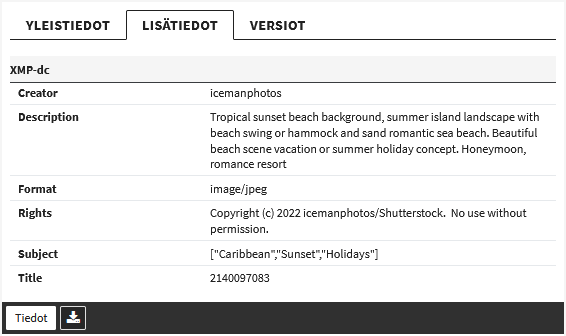
Kun napsautat “Suorita”, CSV-tiedosto luodaan ja ladataan. CSV sisältää automaattisesti kaikki tuonnin kannalta tarpeelliset tiedot. Jos tiedostolla ei ole metatietoja määritellyissä ryhmissä tai kentissä, sitä ei sisällytetä CSV-tiedostoon (ellei ole otettu käyttöön “Sisällytä tiedostot ilman vastaavia metatietoja”).
Viedyn metatiedon tuonti CSV-tuontitoiminnolla
Avaa CSV-tuontitoiminto ja lataa CSV-tiedosto. Valitse sopiva objektityyppi, pooli ja maski ja määritä tuontikartoitus kuten tavallisesti. On tärkeää, että sisällytät “_system_object_id”:n tuontikartoitukseen ja valitset myös “_system_object_id”:n tuontiasetuksissa “Päivityskentäksi”. Napsauta yksinkertaisesti “Valmistele” ja “Päivitä” tuodaksesi tiedot.
Lisätietoja CSV-tuontitoiminnosta löytyy täältä.

